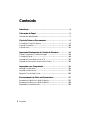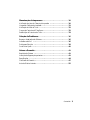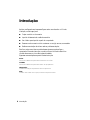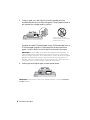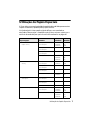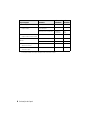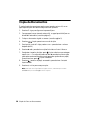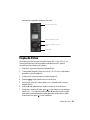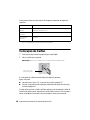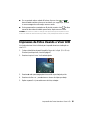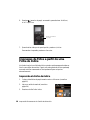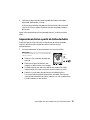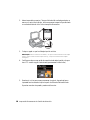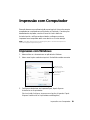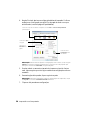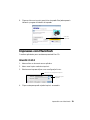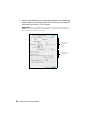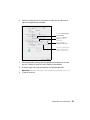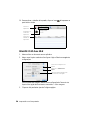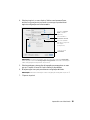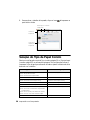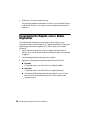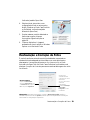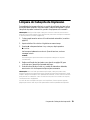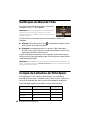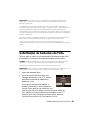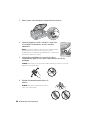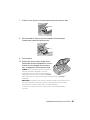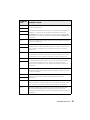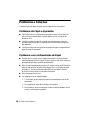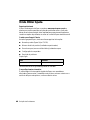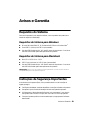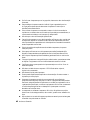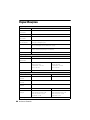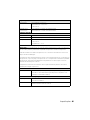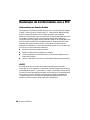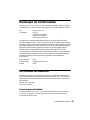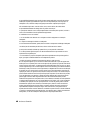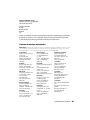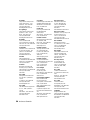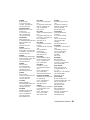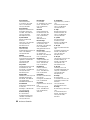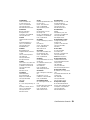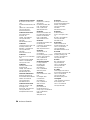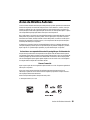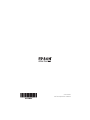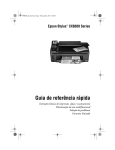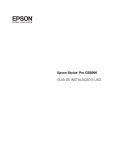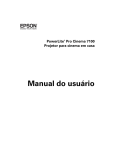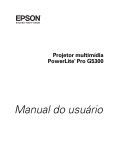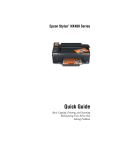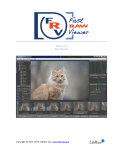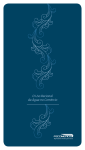Download Guia de Referência Rápida - Epson America, Inc.
Transcript
® Epson Stylus TX210 Guia de Referência Rápida Cópia, Impressão e Escaneamento Básicos Manutenção Solução de Problemas Avisos e Garantia Conteúdo Introdução . . . . . . . . . . . . . . . . . . . . . . . . . . . . . . . . . . . . . . . . . . . . 4 Colocação de Papel . . . . . . . . . . . . . . . . . . . . . . . . . . . . . . . . . . . . 5 Utilização de Papéis Especiais . . . . . . . . . . . . . . . . . . . . . . . . . . . . . . . . . . 7 Cópia de Fotos ou Documentos . . . . . . . . . . . . . . . . . . . . . . . . . 9 Colocação do Original no Scanner . . . . . . . . . . . . . . . . . . . . . . . . . . . . . . 9 Cópia de Documentos . . . . . . . . . . . . . . . . . . . . . . . . . . . . . . . . . . . . . 10 Cópia de Fotos . . . . . . . . . . . . . . . . . . . . . . . . . . . . . . . . . . . . . . . . . . . 11 Impressão Diretamente do Cartão de Memória . . . . . . . . . . 13 Cartões Compatíveis e Formatos de Imagem . . . . . . . . . . . . . . . . . . . . . . Colocação de Cartão . . . . . . . . . . . . . . . . . . . . . . . . . . . . . . . . . . . . . . . Impressão de Fotos Usando o Visor LCD . . . . . . . . . . . . . . . . . . . . . . . . Impressão de Fotos a partir de uma Folha de Índice . . . . . . . . . . . . . . . . . 13 14 15 16 Impressão com Computador . . . . . . . . . . . . . . . . . . . . . . . . . . . 19 Impressão com Windows . . . . . . . . . . . . . . . . . . . . . . . . . . . . . . . . . . . . 19 Impressão com Macintosh . . . . . . . . . . . . . . . . . . . . . . . . . . . . . . . . . . . 21 Seleção do Tipo de Papel Correto . . . . . . . . . . . . . . . . . . . . . . . . . . . . . . 26 Escaneamento de Fotos ou Documentos . . . . . . . . . . . . . . . . 27 Escaneamento Rápido com o Botão Digitalizar . . . . . . . . . . . . . . . . . . . . . 27 Escaneamento Rápido com o Botão Digitalizar . . . . . . . . . . . . . . . . . . . . . 28 Restauração e Correção de Fotos . . . . . . . . . . . . . . . . . . . . . . . . . . . . . . . 29 2 Conteúdo Manutenção da Impressora . . . . . . . . . . . . . . . . . . . . . . . . . . . . 30 Verificação dos Jatos do Cabeçote de Impressão . . . . . . . . . . . . . . . . . . . . Limpeza do Cabeçote de Impressão . . . . . . . . . . . . . . . . . . . . . . . . . . . . . Verificação do Nível de Tinta . . . . . . . . . . . . . . . . . . . . . . . . . . . . . . . . . Compra de Cartuchos de Tinta Epson . . . . . . . . . . . . . . . . . . . . . . . . . . Substituição de Cartuchos de Tinta . . . . . . . . . . . . . . . . . . . . . . . . . . . . . 30 31 32 32 33 Solução de Problemas . . . . . . . . . . . . . . . . . . . . . . . . . . . . . . . . . 36 Busca por Atualizações do Software . . . . . . . . . . . . . . . . . . . . . . . . . . . . . Indicadores de Erro . . . . . . . . . . . . . . . . . . . . . . . . . . . . . . . . . . . . . . . Problemas e Soluções . . . . . . . . . . . . . . . . . . . . . . . . . . . . . . . . . . . . . . Onde Obter Ajuda . . . . . . . . . . . . . . . . . . . . . . . . . . . . . . . . . . . . . . . . 36 36 38 40 Avisos e Garantia . . . . . . . . . . . . . . . . . . . . . . . . . . . . . . . . . . . . . 41 Requisitos do Sistema . . . . . . . . . . . . . . . . . . . . . . . . . . . . . . . . . . . . . . Instruções de Segurança Importantes . . . . . . . . . . . . . . . . . . . . . . . . . . . . Especificações . . . . . . . . . . . . . . . . . . . . . . . . . . . . . . . . . . . . . . . . . . . Certificado de Garantia . . . . . . . . . . . . . . . . . . . . . . . . . . . . . . . . . . . . . Aviso de Direitos Autorais . . . . . . . . . . . . . . . . . . . . . . . . . . . . . . . . . . . 41 41 44 47 55 Conteúdo 3 Introdução Após ter configurado sua impressora Epson assim como descrito no Guia de Instalação, consulte aqui para: ■ Copiar uma foto ou documento ■ Imprimir diretamente do cartão de memória ■ Ver o básico para imprimir a partir do computador ■ Escanear um documento ou foto e restaurar ou corrigir as cores, se necessário ■ Realizar manutenção de rotina e resolver problemas simples Este livro ensina como fazer a maioria dessas coisas sem precisar ligar o computador! Para mais instruções, consulte o Manual do Usuário eletrônico clicando duas vezes no ícone da sua área de trabalho. Siga estas recomendações enquanto lê estas instruções: Aviso: Devem ser obedecidos para evitar ferimentos ao usuário. Cuidado: Devem ser obedecidos para evitar danos ao equipamento. Observação: Contêm informações importantes sobre a impressora. Dica: Contêm dicas sobre como copiar, escanear e imprimir melhor. 4 Introdução Colocação de Papel Você pode imprimir fotos e documentos em uma ampla variedade de tipos e tamanhos de papel. Para detalhes, consulte a página 7. 1. Abra o suporte para papel e puxe suas extensões. Abra a bandeja de coleta, puxe a extensão para fora e levante o limitador. 2. Vire o protetor do alimentador para frente, aperte a guia e deslize-a para a esquerda. Colocação de Papel 5 3. Coloque o papel com o lado lustroso ou face de impressão para cima, encostado na guia direita e por baixo da lingueta. (Coloque papel timbrado ou pré-impresso com a margem superior primeiro.) Coloque sempre a borda menor primeiro, mesmo quando imprimir na horizontal. É possível colocar até 120 folhas de papel comum, 80 folhas de papel fosco, ou 20 folhas de papel fotográfico. Coloque uma folha de cada vez de outros papéis. Consulte o Manual do Usuário eletrônico para mais informações. Observação: O tipo de papel que escolher afeta a aparência dos impressos. Se estiver apenas fazendo uma cópia ou imprimindo um rascunho, o papel comum basta. No entanto, para obter um resultado melhor, convém utilizar um dos papéis para jato de tinta especiais da Epson desenvolvidos para esta impressora. Por exemplo, suas fotos ficarão ótimas se forem impressas com o Epson Premium Photo Paper Glossy (consulte a página 7 para mais informações). 4. Deslize a guia em direção ao papel, mas sem apertar demais. Observação: Para instruções sobre como carregar envelopes, consulte o Manual do Usuário eletrônico. 6 Colocação de Papel Utilização de Papéis Especiais A Epson oferece uma ampla variedade de papéis de alta qualidade para aumentar o impacto de suas fotos, apresentações e projetos criativos. Você pode adquirir tintas e papéis originais da Epson com revendedores autorizados. Para encontrar o revendedor mais próximo, entre em contato com o escritório de vendas da Epson perto de você conforme descrito na página 40. Número de referência Número de folhas 4 × 6 pol. (10 × 15 cm), sem margens S041934 S042181 S042174 50 60 100 5 × 7 pol. (13 × 18 cm), sem margens S041945 20 8 × 10 pol. (20 × 25 cm), sem margens S041946 20 Carta (21,59 x 27,94 cm) S041935 S042182 S042175 20 25 50 4 × 6 pol. (10 × 15 cm), sem margens S041808 S041727 40 100 5 × 7 pol. (13 × 18 cm), sem margens S041464 20 8 × 10 pol. (20 × 25 cm), sem margens S041465 20 Carta (21,59 x 27,94 cm) S042183 S041667 25 50 4 × 6 pol. (10 × 15 cm), sem margens S041809-20 20 4 × 6 pol. (10 × 15 cm), sem margens S041982 40 Tipo de papel Tamanho Epson Ultra Premium Photo Paper Glossy Epson Premium Photo Paper Glossy Epson Premium Photo Paper Semi-gloss Epson Photo Paper Glossy Carta (21,59 x 27,94 cm) S041331 20 4 × 6 pol. (10 × 15 cm), sem margens S041809-20 S041809 S042038 20 50 100 Carta (21,59 x 27,94 cm) S041141 S041649 S041271 20 50 100 Utilização de Papéis Especiais 7 Tipo de papel Tamanho Número de referência Número de folhas Epson Bright White Paper Carta (21,59 x 27,94 cm) S041586 500 Epson Premium Presentation Paper Matte 8 × 10 pol. (20 × 25 cm), sem margens S041467 50 Carta (21,59 x 27,94 cm) S041257 S042180 50 100 Epson Premium Presentation Paper Matte Double-sided Carta (21,59 x 27,94 cm) S041568 50 Epson Presentation Paper Matte Carta (21,59 x 27,94 cm) S041062 100 Carta (21,59 x 35,56 cm) S041067 100 Epson Photo Quality Selfadhesive Sheets A4 (21 × 29,72 cm) S041106 10 Epson Iron-on Cool Peel Transfer Paper Carta (21,59 x 27,94 cm) S041153 10 * A disponibilidade dos tipos de papel varia conforme o país. 8 Colocação de Papel Cópia de Fotos ou Documentos Siga as instruções nesta seção para posicionar os originais corretamente no scanner e fazer cópias coloridas ou em preto e branco. Colocação do Original no Scanner 1. Abra a tampa de documentos e coloque o original virado para baixo no scanner, com o topo em direção ao canto frontal direito. 2. Feche a tampa gentilmente para não mover o original. Cópia de Fotos ou Documentos 9 Cópia de Documentos É possível copiar documentos em papel comum tamanho carta ou A4, ou em papel especial Epson da mesma forma que em uma copiadora. 1. Pressione P Ligar para ligar a sua impressora Epson. 2. Carregue papel comum tamanho carta ou A4, ou papel especial da Epson no alimentador automático (consulte a página 5). 3. Coloque o documento original no scanner (consulte a página 9). 4. Pressione Copiar para entrar no modo de cópia. 5. Para imprimir mais de 1 cópia, pressione + ou – para selecionar o número desejado (até 99). 6. Pressione l ou r para selecionar cópias Coloridas ou Preto & Branco. 7. Para ajustar o tamanho da cópia, aperte Copiar e selecione a porcentagem usando + ou –. Ou você pode pressionar l ou r para selecionar Auto (para redimensionar automaticamente a sua imagem para que ela caiba no papel). Quando terminar, aperte Copiar novamente. 8. Pressione tamanho de papel, se necessário, para selecionar Carta/A4 Papel Normal. 9. Pressione x Iniciar para começar a copiar. Dica: Para fazer uma cópia rápida em papel comum, mantenha pressionado x Iniciar até que a luz P Ligar comece a piscar. 10 Cópia de Fotos ou Documentos Para cancelar a impressão, pressione y Cancelar. Seleciona modo cópia Muda o tamanho da cópia Seleciona tamanho e tipo de papel Inicia cópia Cópia de Fotos Você pode copiar fotos em papel fotográfico Epson de 4 × 6 pol. (10 × 15 cm) (vários tipos disponível) para reimpressão instantânea de fotos. É possível converter fotos coloridas em preto e branco. 1. Pressione P Ligar para ligar a sua impressora Epson. 2. Coloque papel fotográfico Epson de 4 × 6 pol. (10 × 15 cm) no alimentador automático (consulte a página 5). 3. Coloque a foto original no scanner (consulte a página 9). 4. Pressione Copiar para entrar no modo de cópia. 5. Para imprimir mais de 1 cópia, pressione + ou – para selecionar o número desejado (até 99). 6. Pressione l ou r para selecionar cópias Coloridas ou Preto & Branco. 7. Para ajustar o tamanho da cópia, aperte Copiar e selecione a porcentagem usando + ou –. Ou você pode pressionar l ou r para selecionar Auto (para redimensionar automaticamente a sua imagem para que ela caiba no papel). Quando terminar, aperte Copiar novamente. Cópia de Fotos 11 8. Pressione tamanho de papel, se necessário, para selecionar 10×15cm/ 4”×6” Papel Foto. 9. Pressione x Iniciar para começar a copiar. Para cancelar a impressão, pressione y Cancelar. Seleciona modo cópia Muda o tamanho da cópia Seleciona tamanho e tipo de papel Inicia cópia 12 Cópia de Fotos ou Documentos Impressão Diretamente do Cartão de Memória Sua impressora Epson permite que você imprima diretamente do cartão de memória da sua câmera digital, basta inseri-lo em um dos slots e você estará pronto para imprimir. Consulte o Manual do Usuário eletrônico para instruções sobre cópia de arquivos em cartão de memória entre a impressora e o computador; e impressão de fotos pré-selecionadas na sua câmera (DPOF™ ou Digital Print Order Format). Cartões Compatíveis e Formatos de Imagem Você pode usar os seguintes tipos de cartões com sua impressora Epson: SD™ SDHC™ miniSD™* miniSDHC* microSD* microSDHC* MultiMediaCard™ MMCplus™ MMCmobile™* MMCmicro™* Memory Stick™ Memory Stick Duo™* Memory Stick PRO™ Memory Stick PRO Duo™* Memory Stick PRO-HG Duo™* Memory Stick Micro* MagicGate™ Memory Stick MagicGate Memory Stick Duo™* xD-Picture Card™ xD-Picture Card Type H xD-Picture Card Type M xD-Picture Card Type M+ *É necessário adaptador Impressão Diretamente do Cartão de Memória 13 Sua impressora Epson suporta arquivos de imagem que atendam aos seguintes requisitos: Formato de mídia DCF versão 1.0 ou 2.0 compatível* Formato de arquivo JPEG Suporta Exif versão 2.21 Tamanho de imagem De 80 x 80 pixels a 9200 x 9200 pixels. Número de arquivos Até 999 * DCF é o “Padrão para sistema de Arquivo de Câmera” Colocação de Cartão 1. Certifique-se de que a sua impressora Epson esteja ligada. 2. Insira o cartão como mostrado. Observação: Não force o cartão no slot; ele não entrará completamente. Luz de acesso do cartão de memória A luz de acesso do cartão de memória piscará e depois ficará acesa. Agora você pode: ■ Ver suas fotos no visor LCD e imprimi-las (consulte a página 15) ■ Imprimir uma folha de índice para que possa selecionar quais fotos imprimir (consulte a página 16) Quando quiser remover o cartão, certifique-se de que a luz de acesso do cartão de memória não está piscando, depois puxe o cartão para fora do slot. Se a impressora estiver conectada ao computador, primeiro prepare o cartão para a remoção: 14 Impressão Diretamente do Cartão de Memória ■ Se o computador estiver rodando Windows, clique no ícone ou na barra de tarefas e selecione Remover hardware com segurança. Quando vir uma mensagem de confirmação, remova o cartão. ■ Se a impressora estiver conectada a um Macintosh, arraste o ícone do disco removível da sua área de trabalho para a lixeira, depois remova o cartão. Cuidado: Não remova o cartão ou desligue sua impressora Epson enquanto a luz de acesso do cartão de memória estiver piscando, você poderá perder dados no cartão. Impressão de Fotos Usando o Visor LCD Você pode selecionar fotos individuais para impressão durante a visualização no visor LCD. 1. Coloque várias folhas de papel fotográfico Epson de 4 × 6 pol. (10 × 15 cm). Diversos tipos disponíveis, consulte a página 7. 2. Pressione Imprimir fotos. Você verá esta janela: 3. Pressione l ou r para navegar pelas fotos e exibir a que deseja imprimir. 4. Pressione o botão + ou – para selecionar o número de cópias que deseja. 5. Repita os passos 3 e 4 para selecionar mais fotos, se desejar. Impressão de Fotos Usando o Visor LCD 15 6. Pressione tamanho de papel, se necessário, para selecionar 10×15cm/ 4”×6” Papel Foto. Botão de tamanho de papel 7. Quando estiver tudo pronto para imprimir, pressione x Iniciar. Para cancelar a impressão, pressione y Cancelar. Impressão de Fotos a partir de uma Folha de Índice Você pode imprimir uma folha de índice contendo versões pequenas de todas as fotos no seu cartão de memória. Depois você pode selecionar as fotos que deseja marcando na folha e escaneando-a. Sua impressora Epson as imprime automaticamente. Impressão da Folha de Índice 1. Coloque várias folhas de papel tamanho carta ou A4 comum (consulte a página 5). 2. Insira um cartão de memória (consulte a página 14). 3. Pressione o botão Folha índice. 16 Impressão Diretamente do Cartão de Memória 4. Certifique-se de que a opção 1 para impressão da folha de índice esteja selecionada, depois aperte x Iniciar. As fotos mais recentes são impressas na primeira folha de índice, é possível imprimir 30 fotos por página. Se precisar cancelar a impressão, pressione y Cancelar. Agora você pode selecionar as fotos que deseja imprimir (consulte a próxima seção). Impressão de Fotos a partir da Folha de Índice Depois de imprimir a folha de índice, você pode marcar as fotos que deseja imprimir na folha de índice, digitalizar a folha e imprimir as fotos automaticamente. 1. Use uma caneta escura ou lápis para preencher os círculos na folha. Observação: Não use um marcador permanente ou caneta de ponta de feltro; isso pode danificar o vidro do scanner. Correto: ■ Selecione o tipo e tamanho de papel que quer usar. ■ Selecione um layout Borderless (sem margens) ou With Border (com margens). ■ Se desejar imprimir em cada foto a data em que a mesma foi tirada, marque a opção Print date on photos (Imprimir data nas fotos). ■ Preencha o círculo abaixo de cada foto que você deseja imprimir. Os números indicam quantas cópias da foto você deseja. Para imprimir uma cópia de todas as fotos do índice, preencha o círculo correspondente a Todas localizado no alto da folha. Incorreto: Impressão de Fotos a partir de uma Folha de Índice 17 2. Abra a tampa de documentos. Coloque a folha de índice voltada para baixo no scanner, no canto inferior direito, de forma que a parte superior fique alinhada com a borda direita do vidro. Feche a tampa de documentos. 3. Coloque o papel no qual você deseja imprimir as fotos. Observação: Para os melhores resultados, use Epson Ultra Premium Photo Paper Glossy, Epson Premium Photo Paper Glossy, ou Epson Premium Photo Paper Semi-gloss. 4. Certifique-se de que o seu cartão de memória ainda esteja inserido e de que o visor LCD mostra a opção 2 selecionada (para escanear a folha índice). 5. Pressione x Iniciar para começar a escanear e imprimir. Aguarde até que a impressão termine antes de imprimir a partir de folhas de índice adicionais. Se precisar cancelar a impressão, pressione y Cancelar. 18 Impressão Diretamente do Cartão de Memória Impressão com Computador Esta seção descreve os procedimentos básicos para imprimir fotos ou documentos armazenados em computadores com Windows® ou Macintosh®. Para instruções detalhadas sobre impressão, consulte o Manual do Usuário eletrônico. Antes de imprimir, certifique-se de que instalou o software e conectou a impressora ao seu computador assim como descrito no Guia de Instalação. Dica: É uma boa idéia procurar por atualizações para o software da impressora (consulte a página 36 para instruções). Impressão com Windows 1. Abra uma foto ou o documento em um aplicativo do Windows. 2. Abra o menu Arquivo e selecione Imprimir. Será exibida uma tela como esta: Selecione a sua impressora Epson. Clique aqui para abrir o software da impressora. 3. Certifique-se de selecionar sua impressora Epson, depois clique em Preferências ou Propriedades. (Se vir um botão Configurar, Impressora ou Opções, clique nele. Depois clique em Preferências ou Propriedades na tela seguinte.) Impressão com Computador 19 4. Na guia Principal, selecione as configurações básicas de impressão. Confirme se selecionou a configuração correta de Tipo de papel de acordo com o que está utilizando (consulte a página 26 para detalhes). Selecione o tipo de documento a imprimir (escolha Foto ou Foto de alta qualidade para imagens). Selecione o Tipo de papel. Selecione o Tamanho de papel. Selecione uma Orientação para o documento. Observação: Para ter acesso rápido às configurações mais comuns, clique na guia Atalhos e selecione uma das pré-definições. É possível criar suas próprias prédefinições clicando em Salvar Def. na guia Avançada. 5. Se quiser reduzir ou aumentar o tamanho do impresso ou imprimir frente e verso, clique na guia Layout de Página e selecione as configurações conforme necessário. 6. Para mais opções de impressão, clique na guia Avançada. Observação: Para mais informações sobre as configurações de impressão, clique em Ajuda ou consulte o Manual do Usuário eletrônico. 7. Clique em OK para salvar as configurações. 20 Impressão com Computador 8. Clique em OK ou em Imprimir para iniciar a impressão. Esta janela aparecerá indicando o progresso do trabalho de impressão. Cancela a impressão Impressão com Macintosh Consulte a seção abaixo para o seu sistema operacional Mac OS®. Mac OS X 10.5 1. Abra uma foto ou documento em um aplicativo. 2. Abra o menu Arquivo e selecione Imprimir. 3. Selecione a sua impressora Epson como a configuração Printer. Selecione a sua impressora Epson. Clique aqui para expandir. 4. Clique na seta para expandir a janela Imprimir, se necessário. Impressão com Macintosh 21 5. Selecione a impressão básica e as configurações da página. Para fotografias sem margens, selecione uma configuração de Tamanho de Papel com a opção de Alimentador Automático - Sem margens. Observação: Se a configuração que você deseja não é mostrada (por exemplo Escala), localize-a no aplicativo antes de imprimir. Ou procure nas configurações do aplicativo na parte inferior desta janela. Configurações de cópia e página Configurações do aplicativo 22 Impressão com Computador 6. Selecione Configurações de Impressão no menu pop-up e selecione as seguintes configurações de impressão: Escolha Configurações de Impressão. Selecione o Tipo de Papel (consulte a página 26). Selecione Cor ou Preto/Tons de cinza. Selecione qualidade mais alta ou impressão mais rápida (se disponível). 7. Selecione quaisquer outras opções de impressão que possa precisar no menu pop-up. Consulte o Manual do Usuário eletrônico para detalhes. 8. Marque a opção Avançado para alterar as configurações adicionais. Observação: Para mais informações sobre configurações avançadas clique em ?. 9. Clique em Imprimir. Impressão com Macintosh 23 10. Para monitorar o trabalho de impressão, clique no ícone parte inferior da tela. da impressora na Cancela a impressão Interrompe ou continua a impressão Seleciona o trabalho de impressão Mac OS X 10.3 ou 10.4 1. Abra uma foto ou documento em um aplicativo. 2. Abra o menu Arquivo e selecione Configurar Página. Selecione as seguintes configurações: Selecione a sua impressora Epson. Selecione o Tamanho de papel. Selecione uma orientação para o documento ou imagem. Para fotografias sem margens, selecione uma configuração de Tamanho de Papel com a opção de Alimentador Automático - Sem margens. 3. Clique em OK para fechar a janela Configurar página. 24 Impressão com Computador 4. Selecione Imprimir no menu Arquivo. Selecione sua impressora Epson, escolha Configurações de Impressão no menu pop-up e selecione as seguintes configurações conforme necessário: Selecione o Tipo de Papel (consulte a página 26). Selecione Cor.ou Preto/Tons de cinza Selecione qualidade mais alta ou impressão mais rápida (se disponível). Selecione modo Automático. Observação: Em alguns programas, pode ser necessário selecionar Avançado antes de poder selecionar Configurações de Impressão. Para mais informações sobre configurações de impressão, clique em ?. 5. Selecione quaisquer outras opções de impressão que possa precisar no menu pop-up. Consulte o Manual do Usuário eletrônico para detalhes. 6. Marque a opção Avançado para alterar as configurações adicionais. Observação: Para mais informações sobre configurações avançadas clique em ?. 7. Clique em Imprimir. Impressão com Macintosh 25 8. Para monitorar o trabalho de impressão, clique no ícone parte inferior da tela. da impressora na Interrompe ou continua a impressão Cancela a impressão Seleciona o trabalho de impressão Seleção do Tipo de Papel Correto Selecione a configuração correta de Tipo (consulte a página 20) ou Tipo de Papel (consulte a página 25) no software da impressora. Tais configurações indicam à impressora o tipo de papel que está sendo utilizado e ajustam a cobertura de tinta de acordo com o trabalho. Para este papel Selecione esta configuração. Papel normal Epson Bright White Paper Epson Presentation Paper Matte Papel Normal/Bright White Paper Epson Ultra Premium Photo Paper Glossy Ultra Premium Photo Paper Glossy Epson Premium Photo Paper Glossy Premium Photo Paper Glossy Epson Photo Paper Glossy Photo Paper Glossy Epson Premium Photo Paper Semi-gloss Premium Photo Paper Semi-Gloss Epson Premium Presentation Paper Matte Epson Premium Presentation Paper Matte Double-sided Epson Photo Quality Self-adhesive Sheets Epson Iron-on Cool Peel Transfer Paper Premium Presentation Paper Matte Envelopes Envelope 26 Impressão com Computador Escaneamento de Fotos ou Documentos Você pode usar a sua Epson Stylus NX210 Series para escanear uma foto ou documento e salvar o arquivo no seu computador. O botão u Digitalizar permite o escaneamento rápido usando configurações pré-selecionadas, ou você pode usar o software Epson Scan para acessar recursos mais avançados. Por exemplo, você pode usar o Epson Scan para restaurar cores desbotadas em fotos antigas (consulte a página 29). Observação: Para instruções detalhadas sobre escaneamento, consulte o Manual do Usuário eletrônico. Escaneamento Rápido com o Botão Digitalizar Use o botão u Digitalizar para escanear uma foto ou documento rapidamente salvar o arquivo no seu computador. Você pode até mesmo escanear uma foto e inclui-la automaticamente em um e-mail. 1. Abra a tampa de documentos e coloque o original virado para baixo no scanner, com o topo em direção ao canto frontal direito, assim como mostrado na página 9. 2. Feche a tampa gentilmente para não mover o original. 3. Pressione o botão u Digitalizar. 4. Pressione l ou r para selecionar uma das seguintes opções: ■ Digitalizar para PC cria automaticamente uma imagem JPG e a salva no computador; ideal para escanear fotos ■ Digitalizar para PDF cria automaticamente um arquivo PDF e o salva no computador; ideal para escanear documentos ■ Digitalizar para E-mail escaneia automaticamente uma foto, redimensiona, abre o seu programa de e-mail e anexa a imagem JPG a uma nova mensagem Escaneamento de Fotos ou Documentos 27 5. Pressione x Iniciar para começar a copiar. Uma vez que a imagem for escaneada, você verá o ícone no Windows Explorer ou Macintosh Finder, ou como anexo em e-mail, dependendo da opção que selecionou. Escaneamento Rápido com o Botão Digitalizar Você pode escanear documentos e fotos e salvá-los como arquivos no seu computador usando o software Epson Scan. Também se pode abrir o Epson Scan usando qualquer aplicativo compatível com TWAIN, assim como o Adobe® Photoshop®. 1. Abra a tampa de documentos e coloque o original virado para baixo no scanner, com o topo em direção ao canto frontal direito, assim como mostrado na página 9. 2. Feche a tampa gentilmente para não mover o original. 3. Execute um dos seguintes procedimentos para iniciar o Epson Scan: ■ Windows: Clique duas vezes no ícone EPSON Scan na área de trabalho. ■ Macintosh: Clique duas vezes no ícone EPSON Scan na pasta Aplicativos. ■ Caso esteja utilizando algum aplicativo para escanear, inicie-o. Depois abra o menu Arquivo e escolha Importar ou Obter e selecione sua impressora Epson. 28 Escaneamento de Fotos ou Documentos Você verá a janela do Epson Scan: 4. Selecione Modo Automático como configuração de Modo no canto superior direito. (Se estiver no Modo Casa, Escritório ou Profissional, você verá uma janela diferente do Epson Scan.) 5. Se quiser restaurar uma foto desbotada ou fazer outras correções, clique em Personalizar. Siga as instruções na página 29. 6. Clique em Digitalizar. A imagem é escaneada e seu ícone é exibido no Windows Explorer ou no Macintosh Finder. Restauração e Correção de Fotos É possível transformar automaticamente fotos desbotadas, empoeiradas ou expostas de forma inadequada em fotos nítidas e com cores reais durante o escaneamento. Use as opções de Restaurar Cor e Remover Pó no Modo Automático do Epson Scan. No Modo Casa e Profissional, você também pode selecionar Correção de Contraluz para remover sombras das imagens com muita luz de fundo. Modo Automático Clique em Personalizar, clique em Remover Pó e/ou em Restaurar Cor, clique em OK e clique em Digitalizar. Orienta fotos automaticamente com base nos rostos detectados. Se a foto não estiver orientada corretamente, desative Orientação Automática Fotografia e tente novamente. Observação: Para mais informações, consulte o Manual do Usuário eletrônico. Também é possível clicar em Ajuda na tela do Epson Scan para obter informações sobre todas as configurações disponíveis. Restauração e Correção de Fotos 29 Manutenção da Impressora Siga as instruções neste capítulo para verificar e limpar os jatos do cabeçote de impressão e substituir cartuchos de tinta. Para alinhar o cabeçote de impressão, consulte o Manual do Usuário eletrônico. Cuidado: Para manter sua impressora Epson parecendo nova, não coloque nada sobre a tampa e nem a use para escrever. Se você precisar limpar a tampa, use um pano macio como microfibra. Verificação dos Jatos do Cabeçote de Impressão Se suas impressões estão desbotadas ou falhadas, alguns dos jatos do cabeçote de impressão podem estar entupidos ou a tinta pode estar acabando em um ou mais cartuchos. Siga as etapas abaixo para verificar os jatos do cabeçote de impressão. 1. Coloque papel tamanho carta ou A4 no alimentador automático.(consulte a página 5). 2. Aperte os botões Folha índice e Digitalizar ao mesmo tempo. 3. Pressione l ou r para selecionar Verif. Jactos, depois pressione OK Iniciar. 4. Verifique o modelo impresso para ver se há espaços nas linhas. Jatos limpos Jatos precisam de limpeza 5. Se não houver espaços vazios, pressione y Cancelar para concluir. Se houver espaços ou se o modelo estiver desbotado, pressione x Iniciar para limpar o cabeçote outra vez (consulte a página 31). 30 Manutenção da Impressora Limpeza do Cabeçote de Impressão Se a qualidade dos impressos diminuir e o modelo de verificação dos jatos indicar que os jatos estão entupidos, você pode limpar o cabeçote de impressão. Limpar o cabeçote de impressão consome tinta, portanto limpe apenas se for necessário. Observação: Não é possível limpar o cabeçote se um dos cartuchos estiver vazio e pode não ser possível limpá-lo se um cartucho tiver pouca tinta. Você precisa substituir o cartucho primeiro (consulte a página 33). 1. Coloque papel tamanho carta ou A4 no alimentador automático (consulte a página 5). 2. Aperte os botões Folha índice e Digitalizar ao mesmo tempo. 3. Pressione l ou r para selecionar Limp. cabeças, depois pressione OK Iniciar. Isso leva aproximadamente um minuto. Quando terminar, verá uma mensagem na tela. Cuidado: Nunca desligue a impressora durante a limpeza do cabeçote ou ela pode ser danificada. 4. Realize a verificação dos jatos (assim como descrito na página 30) para confirmar que o cabeçote de impressão está limpo. 5. Se ainda houver falhas ou linhas, ou o modelo de teste estiver desbotado, execute outro ciclo de limpeza e verifique os jatos novamente. Observação: Caso você não veja melhora após limpar o cabeçote quatro vezes, desligue a impressora e espere pelo menos 6 horas até que a tinta seca amoleça. Tente limpar o cabeçote novamente. Se a qualidade não melhorar, um dos cartuchos de tinta pode precisar ser substituído. Caso isso não funcione, entre em contato com a Epson, conforme descrito na página 40. Se você não usa sua impressora Epson com freqüências, é bom imprimir algumas páginas pelo menos uma vez por mês para manter uma boa qualidade de impressão. Limpeza do Cabeçote de Impressão 31 Verificação do Nível de Tinta Se um cartucho de tinta estiver esgotado, você verá uma mensagem no visor LCD da impressora: Observação: Não é possível imprimir ou copiar quando um cartucho de tinta estiver vazio, mesmo que os outros cartuchos não estejam. Substitua o cartucho vazio antes de imprimir ou copiar. É possível verificar os níveis dos cartuchos de tinta usando o software da impressora: ■ Windows: Clique duas vezes no ícone inferior direito da tela (barra de tarefas). ■ Macintosh: Abra a pasta Aplicativos no seu disco rígido, depois abra o EPSON Printer Utility3. Selecione a sua impressora Epson e clique em OK, depois selecione EPSON StatusMonitor. da impressora localizado no canto Uma janela também pode aparecer no seu computador quando tentar imprimir tendo pouca tinta. Este janela também pode, de forma opcional, mostrar ofertas e outras atualizações da Epson. Observação: Para desabilitar a opção de verificar ofertas de tintas ou atualizações da Epson, consulte as instruções no Manual do Usuário eletrônico. Estas ofertas não estão disponíveis na América Latina. Compra de Cartuchos de Tinta Epson Você pode adquirir tintas e papéis originais da Epson com revendedores autorizados. Para encontrar o revendedor mais próximo, entre em contato com o escritório de vendas da Epson perto de você conforme descrito na página 40. Use a lista a seguir quando encomendar ou comprar novos cartuchos: Cor da tinta Capacidade normal Alta capacidade Preto 73N 73HN Ciano 73N — Magenta 73N — Amarelo 73N — 32 Manutenção da Impressora Observação: Recomenda-se que use cartucho de tinta genuínos Epson e não os recarregue. O uso de outros produtos poderá afetar a qualidade da impressão e danificar a impressora. O rendimento varia consideravelmente de acordo com as imagens impressas, as configurações de impressão, o tipo de papel, a frequência de uso e a temperatura. Para manter a qualidade de impressão, uma quantia pequena de tinta permanece no cartucho depois que o indicador de "substituição de cartucho" aparecer. A impressora é fornecida com cartuchos cheios e parte da tinta dos primeiros cartuchos é utilizada para preparar a impressora. Para obter melhores resultados de impressão, use o cartucho de tinta dentro de seis meses depois de abrir a embalagem e antes da data de vencimento na caixa. Guarde-os em um local fresco e escuro. Se os cartuchos forem expostos a temperaturas frias, deixe-os pelo menos três horas em temperatura ambiente antes de usá-los. Substituição de Cartuchos de Tinta Tenha em mãos um cartucho de tinta para substituição antes de começar. Você precisa instalar os novos cartuchos imediatamente após remover os velhos. Cuidado: Não abra a embalagem dos cartuchos de tinta até que esteja pronto para instalá-los. Os cartuchos são selados a vácuo para manter sua confiabilidade. Mantenha os cartuchos fora do alcance de crianças e não ingira a tinta. Observação: Deixe os cartuchos vazios instalados até que tenha os substitutos, caso contrário a tinta que resta nos jatos do cabeçote de impressão pode secar. 1. Ligue a sua impressora Epson. 2. Se um cartucho de tinta estiver vazio, uma mensagem será exibida no visor LCD. Observe quais cartuchos precisam ser substituídos e pressione x Iniciar. Se um cartucho de tinta estiver esgotado, é necessário que substitua o cartucho para poder imprimir. Se um cartucho tiver pouca tinta, você pode continuar a imprimir até que o cartucho precise ser substituído. Se for substituir um cartucho antes de ver a mensagem no visor LCD, pressione Folha índice e Digitalizar ao mesmo tempo, selecione Substituição de Cartucho de Tinta e aperte x Iniciar. Substituição de Cartuchos de Tinta 33 3. Abra o scanner e abra a tampa do compartimento de cartuchos. 4. Aperte as linguetas no cartucho e levante-o. Jogue-o fora com cuidado. Não desmonte o cartucho nem tente reabastecê-lo. Aviso: Caso suje as mãos de tinta, lave-as com água e sabão. Se a tinta entrar em contato com seus olhos, lave-os imediatamente com bastante água. Mantenha os cartuchos de tinta fora do alcance de crianças. 5. Antes de abrir a embalagem do novo cartucho, agite-o cuidadosamente quatro ou cinco vezes. Depois remova o cartucho da embalagem. Cuidado: Não toque no circuito verde situado na frente do cartucho. Isso pode danificar o cartucho de tinta. 6. Remova a fita amarela da parte inferior do cartucho. Cuidado: Não remova nenhuma outra fita ou selos, pois a tinta vazará. 34 Manutenção da Impressora 7. Coloque o novo cartucho no suporte e aperte até que ele encaixe no lugar. 8. Depois de substituir todos os cartuchos necessários, feche a tampa do compartimento e aperte até que ela encaixe. 9. Feche o scanner. 10. Pressione OK para começar a carregar a tinta. Esse processo dura aproximadamente 2 minutos. Quando ver uma mensagem de conclusão no visor, o carregamento da tinta está terminado. Cuidado: Nunca desligue a impressora quando os cartuchos estiverem carregando, pois pode desperdiçar tinta. Caso veja uma mensagem de substituição de tinta no visor, pressione x Iniciar e pressione todos os cartuchos firmemente. Depois pressione x Iniciar novamente. Observação: Se substituiu um cartucho enquanto copiava um documento ou foto, cancele a impressão e certifique-se de que o original ainda está posicionado corretamente no scanner. Depois copie o original novamente. Se remover um cartucho com pouca tinta ou vazio, não poderá reinstalá-lo e reusá-lo. Substituição de Cartuchos de Tinta 35 Solução de Problemas Caso tenha um problema com a sua impressora, verifique as mensagens no visor LCD para diagnosticar a causa. Pode-se também consultar “Problemas e Soluções” na página 38 para sugestões básicas de solução de problemas ou consulte o Manual do Usuário eletrônico para obter ajuda mais detalhada. Busca por Atualizações do Software Visite o site de suporte da Epson periodicamente para obter atualizações gratuitas do software da TX210. Visite o site de suporte da Epson no endereço www.suporte-epson.com.br. No Windows, é possível selecionar Atualização do Driver na guia Manutenção na janela de configurações da impressora. Também é possível clicar em Iniciar ou , selecione Programas ou Todos os Programas, selecione EPSON, selecione EPSON TX210, e clique Atualização do Driver. Indicadores de Erro Caso veja uma das mensagens de erro a seguir, siga estes passos. Observação: Quando um código de erro aparecer, ele ficará no canto superior direito do visor LCD. Código de erro I-01 W-05 W-02 W-03 Problema e solução O papel não foi colocado ou há muitas páginas na impressora. Coloque ou recoloque papel no alimentador e pressione x Iniciar para continuar. Há papel preso. Cuidadosamente, remova o papel preso (consulte a página 38). 36 Solução de Problemas Código de erro W-10 W-11 W-13 W-41 Problema e solução Um ou mais cartuchos está vazio. Substitua os cartuchos vazios (consulte a página 33). Se acabou de substituir um cartucho e o código de erro ainda assim aparecer, o cartucho não foi instalado corretamente. Pressione x Iniciar para deslocar os cartuchos para a posição de substituição. Aperte todos os cartuchos instalados e depois aperte x Iniciar para continuar. I-11 Não há um cartão de memória inserido. Insira um cartão de memória (consulte a página 14). I-10 O cartão de memória não foi inserido corretamente ou há um problema com o cartão. Remova e verifique o cartão. Certifique-se de que o cartão é compatível com sua impressora Epson (consulte a página 13). W-30 W-20 A folha de índice não foi colocada no vidro do scanner ou não foi posicionada corretamente. Verifique as marcas da folha, posicione-a corretamente e tente imprimir novamente (consulte a página 16). W-21 Nenhuma foto foi selecionada na folha de índice, o tipo de papel não foi selecionado na folha de índice ou os ovais não foram marcados corretamente na folha de índice. Verifique as marcas da folha, posicione-a corretamente e tente imprimir novamente (consulte a página 16). W-22 W-23 A folha índice a partir da qual está imprimindo não corresponde com as fotos do cartão de memória inserido. Substitua o cartão ou a folha e tente novamente. W-01 Certas peças dentro da impressora estão no fim da sua vida útil. Entre em contato com a Epson para obter ajuda (consulte a página 40). E-10 E-02 Há um problema com a sua impressora Epson. Desligue-a, aguarde alguns momentos e volte a ligá-la. Se o erro não for resolvido, entre em contato com a Epson para obter ajuda (consulte a página 40). E-01 Desligue a impressora, certifique-se de que não há nenhum papel preso (consulte a página 38) e volte a ligá-la. Se o erro não for resolvido, entre em contato com a Epson para obter ajuda (consulte a página 40). Indicadores de Erro 37 Problemas e Soluções Consulte as soluções abaixo se estiver tendo problemas com a impressora. Problemas de Cópia e Impressão ■ Certifique-se de que o original está posicionado no canto frontal direito do scanner. Se as bordas estiverem cortadas, afaste um pouco o original das bordas do vidro. ■ Certifique-se de que o papel foi colocado com a borda menor primeiro e apoiado na guia direita. Não coloque papel acima da seta dentro da guia do lado esquerdo. ■ Certifique-se de que as configurações de tamanho do papel correspondem ao papel colocado na impressora. Problemas com a Alimentação de Papel ■ Se papel não for puxado, retire o papel do alimentador. Abane a resma de papel para separar as folhas. Depois coloque o papel no lado direito e deslize a guia esquerda até o papel (mas não aperte demais). ■ Não coloque folhas demais de uma só vez. É possível colocar até 120 folhas de papel normal tamanho carta, 80 folhas de papel fosco ou 20 folhas de papel fotográfico. Coloque uma folha de cada vez de outros papéis. Consulte o Manual do Usuário eletrônico para mais informações. ■ Não coloque papel com furos. ■ Se o papel estiver preso, siga estes passos: 1. Com cuidado, puxe o papel preso para fora da bandeja de coleta ou do alimentador. 2. Se o papel estiver preso dentro, desligue a impressora. 3. Abra o scanner, remova o papel preso e todos os pedaços rasgados, feche o scanner e volte a ligar a impressora. 38 Solução de Problemas Problemas de Qualidade de Impressão Se houver algum problema com a qualidade de cópias ou de impressão, tente estas soluções: ■ Certifique-se de que o documento está posicionado de forma plana sobre o scanner e que a impressora não está inclinada ou se está sobre uma superfície irregular. ■ Coloque papel com a face de impressão para cima (geralmente, o lado mais branco, claro ou brilhante). ■ Certifique-se de que o papel não está molhado ou enrugado. ■ Utilize uma folha de suporte com papel especial ou coloque uma folha de papel de cada vez. Retire as folhas da bandeja de coleta para que não se acumulem. ■ Certifique-se de que o tipo de papel colocado corresponde ao tamanho e tipo de papel configurados no painel de controle ou no software da impressora (consulte a página 26). ■ Para impressão da melhor qualidade, utilize papéis especiais Epson (consulte a página 7) e cartuchos de tinta Epson originais (consulte a página 32). ■ Caso as impressões apresentem aspecto granulado ou pouca nitidez ou, ainda, faixas claras ou escuras, talvez seja necessário alinhar o cabeçote de impressão (consulte a página 31). Esse procedimento desobstrui os jatos, permitindo assim a passagem correta da tinta. Execute a verificação dos jatos assim como descrito na página 30 para saber se o cabeçote de impressão precisa ser limpo. ■ Limpe o cabeçote de impressão como descrito na página 31. ■ Se perceber linhas verticais serrilhadas, faça o alinhamento do cabeçote. Consulte o Manual do Usuário eletrônico para instruções. ■ É possível que os cartuchos de tinta estejam com pouca tinta. Verifique o estado do cartucho (consulte a página 32) e substitua os cartuchos, se necessário (consulte a página 33). ■ Se uma linha pontilhada aparecer na imagem, limpe o vidro do scanner com um pano limpo, macio e que não solte fiapos (toalhas de papel não são recomendadas e podem danificar a superfície permanentemente) ou use uma pequena quantidade de limpa-vidro em um pano macio, se necessário. Não borrife o limpador diretamente sobre o vidro. Problemas e Soluções 39 Onde Obter Ajuda Suporte pela Internet Visite o site de suporte da Epson no endereço www.suporte-epson.com.br e selecione seu produto para obter soluções para problemas comuns. Você pode baixar drivers e documentação, obter respostas para perguntas mais frequentes e conselho a respeito de problemas, ou entrar em contato a Epson através de e-mail. Contato com o Suporte Técnico Antes de ligar para a Epson, tenha em mãos as seguintes informações: ■ Nome do produto (Epson Stylus TX210). ■ Número de série do produto (localizado na parte traseira) ■ Prova de compra (como a nota fiscal da loja) e data da compra ■ Configuração do computador ■ Descrição do problema Depois ligue: País Telefone Brasil (55 11) 3956-6868 Tarifas telefônicas de longa distância poderão ser cobradas. Compre Suprimentos e Acessórios É possível adquirir tintas e papéis originais da Epson com revendedores autorizados. Para encontrar o revendedor mais próximo, entre em contato com o escritório da Epson mais próximo, conforme descrito acima. 40 Solução de Problemas Avisos e Garantia Requisitos do Sistema Para usar a impressora e o seu respectivo software, o seu computador deve preencher ou exceder os requisitos indicados aqui: Requisitos do Sistema para Windows ■ Microsoft Windows 2000, XP, XP Professional x64 Edition ou Windows Vista® ■ Porta USB 1.1 (mínimo) ou USB 2.0 (recomendado) ■ Um cabo USB blindado do tipo “AB” de até 2 metros de comprimento. O uso de um cabo USB não blindado pode causar problemas na impressora. Requisitos do Sistema para Macintosh ■ Mac OS® X 10.3.9, 10.4.x - 10.5.x ■ USB 1.1 port (minimum) or USB 2.0 port (recommended) ■ Um cabo USB blindado do tipo “AB” de até 2 metros de comprimento. O uso de um cabo USB não blindado pode causar problemas na impressora. Observação: Visite o site de suporte da Epson para obter os mais recentes drivers e compatibilidade para sua impressora Epson. Instruções de Segurança Importantes Antes de usar a sua impressora Epson, leia e proceda de acordo com as instruções de segurança a seguir: ■ Certifique-se de obedecer a todas as advertências e instruções indicadas na impressora. ■ Use apenas o tipo de fonte de alimentação indicado na etiqueta da impressora. ■ Utilize somente o cabo de alimentação fornecido com a impressora. O uso de outro cabo poderá causar incêndio ou choque. Não use o cabo com outro equipamento. ■ Coloque a impressora próxima a uma tomada da qual o plugue possa ser facilmente desconectado. Avisos e Garantia 41 ■ Se não for usar a impressora por um longo período, desconecte o cabo de alimentação da tomada. ■ Sempre desligue a impressora usando o botão P Ligar e aguarde até que a luz P Ligar pare de piscar antes de desconectar a impressora ou interromper a alimentação da tomada elétrica. ■ Evite conectar a impressora a uma tomada no mesmo circuito de uma máquina copiadora ou um sistema de ar condicionado que ligue e desligue constantemente, ou a uma tomada controlada por um interruptor ou temporizador. ■ Não deixe que o cabo de alimentação seja danificado. ■ Caso utilize a impressora com um cabo de extensão, verifique se o valor nominal total em ampéres do dispositivo conectado ao cabo não excede a capacidade nominal do cabo. Veja também se a capacidade nominal dos dispositivos conectados à tomada não excede a capacidade nominal dela. ■ Evite locais sujeitos a alterações bruscas de umidade e temperatura, choques ou vibrações e poeira. ■ Deixe espaço suficiente em torno da impressora para ventilação adequada. Não bloqueie ou tampe as aberturas do gabinete da nem insira objetos nesses orifícios. ■ Não coloque a impressora próxima a radiadores, geradores de calor ou sob luz solar direta. ■ Coloque a impressora em uma superfície plana, estável e maior que sua base em todas as direções. O equipamento não funcionará corretamente se estiver inclinado. ■ Certifique-se de que a parte posterior da impressora esteja a no mínimo 10 cm de distância da parede. ■ Não abra a unidade do scanner enquanto a TX210 Series estiver copiando, imprimindo ou escaneando. ■ Não derrame líquidos sobre impressora. ■ Exceto quando especificamente explicado na documentação, não tente consertar a impressora por conta própria. ■ Desconecte a impressora e encaminhe-a para manutenção por profissionais qualificados sob as seguintes condições: se o cabo ou o plugue de alimentação estiver danificado; se alguma substância líquida entrar na unidade; se o equipamento cair ou o gabinete estiver danificado; ou ainda se o equipamento não funcionar corretamente ou exibir alterações significativas no desempenho. Ajuste apenas os controles abordados nas instruções de uso. ■ Ao transportar ou armazenar a impressora, não incline, não apóie em sua própria lateral e nem vire de cabeça para baixo; caso contrário, poderá ocorrer vazamento de tinta. ■ Não use dentro ou ao redor da impressora produtos em aerossol que contenham gases inflamáveis. Isso pode causar um incêndio. 42 Avisos e Garantia Instruções de Segurança com Cartuchos de Tinta ■ Mantenha os cartuchos fora do alcance das crianças e não ingira a tinta. ■ Tenha cuidado ao manusear os cartuchos usados, pois pode haver tinta remanescente em torno da porta de suprimento. Caso a tinta entre em contato com a pele, lave a área afetada com bastante água e sabão. Se a tinta entrar em contato com os olhos, lave-os imediatamente com bastante água. ■ Não agite-os depois de abrir as embalagens; pois a tinta pode vazar. ■ Não coloque a mão dentro da impressora e nem toque nos cartuchos durante a impressão. ■ Instale um novo cartucho de tinta imediatamente após remover o vazio. A nãoinstalação dos cartuchos poderá ressecar o cabeçote de impressão e impedir que a impressora imprima. ■ Se remover o cartucho de tinta para utilizá-lo posteriormente, proteja a área de suprimento de tinta contra sujeira ou poeira e armazene-o no mesmo ambiente da impressora. Observe que há uma válvula na porta de suprimento de tinta, tornando desnecessárias tampas ou proteções, mas tome cuidado para que a tinta não manche o que entrar em contato com o cartucho. Não toque na porta de suprimento de tinta do cartucho ou na área ao redor dela. Instruções de Segurança do Visor LCD ■ Utilize somente um pano seco e macio para limpar o visor LCD. Não utilize soluções de limpeza líquidas ou químicas. ■ Caso o visor LCD esteja danificado, entre em contato com a Epson. Caso haja contato da solução de cristal líquido com as mãos, lave-as com bastante água e sabão. Caso a solução de cristal líquido entre em contato com seus olhos, lave-os imediatamente com água. Caso os problemas de visão ou desconforto persistam após a lavagem, consulte um médico imediatamente. Instruções de Segurança Importantes 43 Especificações Especificações de Escaneamento Tipo de scanner Scanner com superfície plana para imagens coloridas Dispositivo fotoelétrico CIS Pixels efetivos 10.200 × 14.040 pixels a 1200 ppp Tamanho do documento 216 × 297 mm, A4 ou Carta EUA Resolução de escaneamento 1200 ppp (digitalização principal) 2400 ppp (subdigitalização) Resolução de saída De 50 a 4800, 7200 e 9600 ppp (de 50 a 4800 ppp em incrementos de 1 ppp) Dados da imagem 48 bits internos por pixel por cor 24 bits externos por pixel por cor (máximo) Fonte de luz LED de três cores - RGB Especificações Mecânicas Método de alim. Alimentador de folhas, entrada superior Capacidade do alimentador Aproximadamente 120 folhas a 75g/m² Dimensões Armazenamento: Largura: 450 mm Em funcionamento: Largura: 450 mm Profundidade: 342 mm Profundidade: 541 mm Altura: 182 mm Altura: 298 mm Peso 5,7 kg, sem os cartuchos de tinta Especificações Elétricas Faixa de tensão de entrada Modelo de 100 - 120 V Modelo de 220 - 240 V CA 90 - 132 V CA 198 - 264 V Intervalo de freq. nominal 50 a 60 Hz Intervalo de freq. de entrada 49,5 a 60,5 Hz Corrente nominal 0,6 A 0,3 A Consumo de energia Em funcionamento: 11 W Modo de baixa energia: 5 W Modo de repouso: 2,5 W Desativado: 0,2 W Em funcionamento: 11 W Modo de baixa energia: 5 W Modo de repouso: 2,5W Desativado: 0,3 W Observação: Veja a etiqueta na parte traseira da impressora para informação de voltagem. 44 Avisos e Garantia Especificações Ambientais Temperatura Funcionamento: 10 to 35 °C Armazenamento: –20 to 40 °C 1 mês a 40 °C Umidade (sem condensação) Funcionamento: 20 a 80% de umidade relativa Armazenamento: 5 a 85% de umidade relativa Cartuchos de Tinta Cor Preto: 73HN/73N, Ciano: 73N, Magenta: 73N, Amarelo: 73N Vida do cartucho 6 meses a 25 °C depois de aberta a embalagem Temperatura Armazenamento: –20 to 40 °C 1 mês a 40 °C Congelamento*: –12 °C * A tinta descongela e está pronta para uso após aproximadamente 3 horas a 25 °C. Observação: Recomenda-se que use cartucho de tinta genuínos Epson e não os recarregue. O uso de outros produtos poderá afetar a qualidade da impressão e danificar a impressora. Para obter melhores resultados de impressão, use o cartucho de tinta dentro de seis meses depois de abrir a embalagem. O rendimento varia consideravelmente de acordo com as imagens impressas, as configurações de impressão, os tipos de papel, a freqüência de uso e a temperatura. Para manter a qualidade de impressão, uma pequena quantidade de tinta permanece no cartucho após o aviso do indicador de substituição de cartucho. A impressora é fornecida com cartuchos cheios e parte da tinta dos primeiros cartuchos é utilizada para carregar a impressora. Interface Tipo de interface Um USB 2.0 Hi-Speed (dispositivo para computadores); porta Tipo B Um USB 1.1 velocidade máxima (para dispositivos compatíveis com PictBridge ou USB DIRECT-PRINT) Normas e Certificados de Aprovação Segurança UL 60950-1 CSA C22.2 N° 60950-1 EMC FCC parte 15 Subparte B Classe B CAN/CSA-CEI/IEC CISPR 22 classe B Especificações 45 Declaração de Conformidade com a FCC Para usuários nos Estados Unidos Este equipamento foi testado e declarado de acordo com os limites de dispositivos digitais Classe B, conforme a Parte 15 das Normas da FCC. Esses limites são estabelecidos para proporcionar proteção razoável contra interferências prejudiciais em instalações residenciais. Este equipamento gera, usa e pode emitir energia de radiofreqüência e, se não for instalado e utilizado de acordo com as instruções, poderá causar interferências prejudiciais aos sinais de recepção de rádio e televisão. Entretanto, não existem garantias de que não ocorrerão interferências em instalações específicas. Se este equipamento causar interferências à recepção de rádio e televisão, o que pode ser verificado ligando-se e desligando-se o equipamento, o usuário será aconselhado a tentar corrigir o problema por meio de um ou mais dos seguintes procedimentos: ■ Reoriente ou reposicione a antena de recepção. ■ Aumente a distância entre o equipamento e o receptor. ■ Conecte o equipamento a uma tomada de um circuito diferente daquele ao qual o receptor está conectado. ■ Consulte o revendedor ou um técnico de rádio/televisão experiente para obter ajuda. AVISO A conexão de um cabo de interface não blindado a este equipamento invalidará a Certificação da FCC do dispositivo e poderá causar níveis de interferência que excedam os limites estabelecidos pela FCC para o mesmo. O usuário é responsável por obter e utilizar um cabo de interface de equipamento blindado com este dispositivo. Se este equipamento tiver mais de um conector de interface, não deixe cabos conectados às interfaces não utilizadas. Alterações ou modificações não aprovadas expressamente pelo fabricante poderão anular a autoridade do usuário para utilizar o equipamento. 46 Avisos e Garantia Declaração de Conformidade De acordo com a 47CFR, Partes 2 e 15 para computadores pessoais e periféricos Classe B e/ou placas de CPU e fontes de alimentação usadas com computadores pessoais Classe B: Nós: Localizados à: Epson America, Inc. MS 3-13 3840 Kilroy Airport Way Long Beach, CA 90806 Telefone: (562) 290-5254 Declaramos sob nossa responsabilidade exclusiva que os produtos aqui identificados atendem às exigências 47CFR, Partes 2 e 15 das Normas da FCC para dispositivos digitais da Classe B. Todos os produtos comercializados são idênticos à unidade testada e atendem aos padrões estabelecidos. Os registros mantidos continuam a mostrar que os produtos que estão sendo produzidos devem responder ao intervalo de variação aceitável devido à produção em série e testes estatísticos conforme determinado pela 47CFR §2.909. O funcionamento do produto está sujeito às duas condições a seguir: (1) este equipamento não poderá provocar interferência nociva e (2) este equipamento deverá aceitar qualquer interferência recebida, inclusive interferências que possam causar problemas de funcionamento. Nome comercial: Tipo de produto: Modelo: Epson Impressora multifuncional C351C Certificado de Garantia Este certificado de garantia é a sua segurança de ter adquirido um produto Epson comercializado através dos Distribuidores Oficiais designados pela EPSON DO BRASIL LTDA. Este documento é indispensável para o exercício da garantia em todo o território nacional através do Centro de Serviço Autorizado Epson. Telefone: (55 11) 3956-6868 Fax: (55 11) 3956-6806 Termo de garantia limitada A EPSON DO BRASIL IND. E COM. LTDA, doravante designada “EDB, garante, nos termos aqui definidos, os produtos Epson comercializados em todo território nacional através de seus Distribuidores e Revendas Oficiais. Certificado de Garantia 47 A responsabilidade da EDB abrange, através de suas empresas credenciadas, a reparação do produto, substituição de partes e peças defeituosas e reparo de vícios de qualidade que o tome impróprio ou inadequado ao uso, utilizando-se sempre de peças que mantenham as especificações originais. São considerados suprimentos: cartucho de tinta, toner, cartucho de fita, feltros absorventes. A responsabilidade da EDB não abrange danos ao produto causados por: a. Operação em desacordo com as condições especificadas na documentação do produto, incluindo o uso em ciclos de trabalhos acima da capacidade do equipamento. b. Inabilidade no uso ou uso indevido. c. Uso de rede elétrica em desacordo com a voltagem nominal do equipamento ou instalação inadequada. d. Transporte ou estocagem indevidos ou inadequados. e. Danos decorrentes de acidentes, quedas, fatos da natureza ou transporte em embalagem inadequada. f. Modificações não autorizadas pelo fabricante, número de série rasurado ou ausente. g. Serviços de manutenção realizados por pessoa física ou por empresas não credenciadas. h. Uso de suprimentos genuínos Epson com data de validade vencida ou reprocessados ou uso de suprimentos não-originais Epson. i. Uso de acessórios ou peças fora de especificações técnicas equivalentes aos dos produtos genuínos Epson, que sejam considerados defeituosos ou inadequados ao produto. j. Ausência de cartuchos instalados nas impressoras jato de tinta, ainda que vazios. No caso de perda da garantia por um dos motivos citados neste certificado o reparo do equipamento estará sujeito a um orçamento prévio com taxa de reprovação de orçamento por parte de nossa rede de Centros de Serviço Autorizado*. A presente garantia limitada é válida pelo prazo de I (um) ano, sendo (90 dias de garantia legal, mais 275 dias de garantia adicional do fabricante), para cobertura de defeitos de fabricação, exceto para itens de consumo (suprimentos) ou desgaste natural no decorrer da utilização do produto, tais como cartucho de fita, cartucho de tinta, toner, feltros absorventes e outros itens de reposição que contam com garantia de 30 (trinta) dias. Esses prazos começam a ser contados sempre a partir da data de emissão da nota fiscal da primeira aquisição do produto. No caso de troca do produto, como uma alternativa a sua reparação, a garantia do produto substituto será a soma dos 90 dias (da garantia legal) acrescida do saldo da garantia adicional do fabricante remanescente do produto substituído. Esta garantia não cobre perdas e danos, lucros cessantes, manutenção de caráter preventivo ou qualquer perda resultante do uso ou da incapacidade de uso do produto, nem o custo de reparação ou substituição de qualquer outro bem que seja danificado. O direito de garantia pode ser exercido diretamente em qualquer Centro de Serviço Autorizado* Epson, devendo o usuário encaminhar o produto acompanhado da nota fiscal de venda e o presente Certificado de Garantia, sendo de sua responsabilidade as despesas de transporte e seguro. Não existe nenhuma outra garantia além da expressa neste documento. Nenhum distribuidor, revendedor ou pessoa física tem o direito de estender ou modificar a presente garantia oferecida pela EDB. Fica reservado a EDB o direito de cancelamento desta garantia, no caso de constatação do descumprimento de quaisquer desses termos. 48 Avisos e Garantia EPSON DO BRASIL LTDA. Suporte Técnico: (55 11) 3956-6868 http://www.epson.com.br Etiqueta do Produto: Modelo: Número de Série: Revenda: Tel: Atenção: A apresentação da nota fiscal de venda e deste certificado é indispensável para o atendimento em garantia. Aconselhamos o uso da embalagem original para transporte do referido equipamento. (*) Vide lista de Centros de Serviço Autorizado no site http://www.epson.com.br Centros de serviço autorizados Observação: Esta lista de Centros de Serviço Autorizado está sujeito a alterações. Visite o nosso site, no endereço http://www.epson.com.br para ter acesso atualizado dos Centros de Serviços Autorizado Epson ou entre em contato através do telefone (11) 3956-6868. AC Rio Branco Assistécnica Com. e Serviços Comp. Ltda. Rua Alvorada, 667 Bosque - CEP 69909-380 Fone: (68) 3224-0100 / 3224-0872 BA Porto Seguro Portu’s Informática Ltda. Av. dos Navegantes, 107 Lj. 11/12 Centro - CEP 45810-000 Fone: (73) 3288-3092 / 3288-3219 AL Maceió Compual Informática Ltda Rua Dep. José Lages, 897 Ponta Verde - CEP 57035-330 Fone: (82) 3327-1212 BA Salvador Produs Prod. e Soluções para Inf. Ltda. Av. Anita Garibaldi, 1815Sl 401 - Bl A Ondina - CEP 40170-130 Fone: (71) 2101-2500 www.produsinformatica.com.br AM Manaus AG Service Informática Ltda. Av. Tefe, 1323 - Casa 01 Pça 14 de Janeiro CEP 69020-090 Fone: (92) 3233-6200 / 3233-7353 BA Feira de Santana Contrate Informática Ltda Praça Tiradentes, 48 Kalilandia - CEP 44010-680 Fone: (75) 3223-0808 BA Itabuna Ser Informática Ltda. Rua Quintino Bocaiuva, 211 Centro - CEP 45600-320 Fone: (73) 3212-2404 BA Salvador Prontec Serv. de Inf. Ltda. Rua São Paulo, 759 Pituba - CEP 41830-180 Fones: (71) 3346-5555 www.prontec.com.br BA Salvador Quattro Informática Ltda. Al. Benevento, 72 - 2º Andar. Lote 34 Pituba - CEP 41830-595 Fone: (71) 3358-4940 / 3358-4950 BA Vitória da Conquista Impacto Informática Rua Siqueira Campos, 86 Centro Empr. Jerimum - CEP 45020-790 Fone: (77) 3422-3987 CE Fortaleza Lanlink Informática Ltda. Rua Boris, 90 - Cj. 1 Centro - CEP 60060-190 Fone: (85) 3466-8000 www.lanlink.com.br CE Fortaleza RW Serviços Ltda. Rua Visconde de Mauá, 2047 Aldeota - CEP 60135-102 Fone: (85) 3433-6130/ 3433-6131 CE Fortaleza VTI Comércio e Representações Ltda. Rua Tiburcio Cavalcante, 1573, 1ºAndar Meireles- CEP 60125-100 Fone: (85) 4009-5290 www.vti.com.br Certificado de Garantia 49 DF Brasília Flag Comércio e Serviços Ltda. SCRN, 704/705 Bl C, Lj 02 Asa Norte - CEP 70730-630 Fone: (61) 3349-3356 www.flaginfomatica.com.br DF Taguatinga Flag Comércio e Serviços Ltda. Quadra 27 - Lote 7 - Loja 1 Norte - CEP 72120-270 Fone: (061) 3963-0008 www.flaginformatica.com.br DF Brasilia C&D Informática Ltda SCS, Quadra 8, BL 50, Sala 218 Setor Coml Sul - CEP 70333-900 Fone: (61) 3225-3740 ES Vila Velha Telemática Com. e Indústria Ltda. Av. Jêronimo Monteiro , 155 Jaburuna - CEP 29100-400 Fone: (27) 2124-3600 www.telematicaes.com.br ES Vitória Sisat Informática Ltda. Av. Nossa Senhora da Penha, 1480 Santa Lucia - CEP 29045-400 Fone: (27) 3225-4122 ES Vitória New Tech Informática Ltda Rua Darcy Grijo, 50 Sala 611 Jardm da Penha - CEP 29060-500 Fone: (27) 3325-4448/ 3225-4561 GO Goiânia Eletrosystem Informática Ltda. Av C233, 252 - Quadra 559 Lote 02 Jd. América - CEP 74290-040 Fone: (62) 3285-6144 www.eletrosystem.com GO Goiânia Led Lab. Eletrônico Digital Ltda. Av. T-2 , 1563 -Quadra 42 Lote 13 Setor Bueno - CEP 74215-010 Fone: (62) 3285-3099 www.ledinf.com.br 50 Avisos e Garantia GO Goiânia Hardtech Support Informática Ltda. Alameda Ricardo Paranhos, 204 Setor Marista - CEP 74175-020 Fone : (62) 3281-2621 MA São Luís HCG Eng. De Sistemas Ltda Rua das Paparaubas, Casa 10/11 Q1 São Francisco - CEP 65076-000 Fone: (98) 3235-2722 MG Belo Horizonte Sat Serviços de Informática Ltda. Av. Amazonas, 1484 Barro Preto - CEP 30180-003 Fone: (31) 3292-7888 www.satmg.com.br MG Belo Horizonte Tecnosys Informática Ltda. Av. Francisco Sales, 507 Floresta - CEP 30150-220 Fone: (31) 3213-5110 / 3213-5072 www.tecnosysmg.com.br MG Belo Horizonte Compex Informática S/A . Av. Nossa Senhora do Carmo, 655 Sion - CEP 30310-110 Fone: (31) 3225-7262 www.compex.com.br MG Contagem TFW Informática Rua da França, 336 Bairro da Glória- CEP 32340-020 Fone: (31) 3395-2408 www.tfw.inf.br MG Governador Valadares Mira Informática Ltda. Rua Luiz Ensch, 428 Gra Duquesa - CEP 35057-480 Fone: (33) 3271-6191 www..mirainformatica.com.br MG Juiz de Fora Vip Service Computer Ltda. Rua Chanceler Oswaldo Aranha, 212 São Mateus - CEP 36016-340 Fone: (32) 3215-1122 www.vipservice.com.br MG Montes Claros Análise Informática Ltda. Av. Artur Bernardes, 101 Centro - CEP 39400-018 Fone: (38) 3222-3040/ 3690-2301 www.analiseinformatica.com.br MG Poços de Caldas Sistema Inf. Com. Imp. e Exp. Ltda. Rua Rio de Janeiro, 514 Centro - CEP 37701-011 Fone: (35) 3722-1444 www.sistemainformatica.com.br MG Uberlândia Reilla Shop Informática Av. Cesário Alvim , 186 - Térreo Centro - CEP 38400-096 Fone: (34) 3236-5586 www.reillashop.com.br MG Uberaba Atec Assistência Técnica Ltda. Praça Sta. Terezinha, 166 Fabricio - CEP 38065-130 Fone: (34) 3312-7524 www.sinco.inf.br MS Campo Grande AT Informática Ltda Rua Rui Barbosa , 860 Centro - CEP 79004-440 Fones: (67) 3042- 4338/ 3042-4337 MT Cuiabá Interface Informática Ltda. Av. Fernando Correa da Costa, 3160 Shangri-la - CEP 78070-200 Fone: (65) 3023-0203 www.interfaceinfo.com MT Cuiabá Inforce Informática Rua Capitão Ipora, 45A São Benedito - CEP 78065-000 Fone: (65) 3027-1440 www.inforceinformatica.com.br PA Marabá Borges Informática Ltda. Folha 27 quadra 15 lote especial Nova Marabá - CEP 68509-240 Fone: (94) 3321-2167/ 3321-2200 PA Belem Microtécnica Ltda. Av Alcino Cacela, 3250 Cremação - CEP 66065-000 Fone: (091) 3249-3779 PB Campina Grande Mastec Eletrônica Ind. Com. e Serviços Ltda. Av. Dom Pedro II, 667 Prata - CEP 58101-270 Fone: (083) 3322-4493 PB João Pessoa Redsun do Brasil Ltda. Av. Presidente Epitácio Pessoa, 2373 Bairro dos Estados - CEP 58030-002 Fone: (83) 2107-6670 PE Recife SMQ Informática Ltda. Rua Monsenhor Julio Maria, 234 Vila Madalena - CEP 50720-090 Fone: (81) 2125-0707 PE Recife Hardservice Microinformática Ltda. Av. Eng. Abdias de Carvalho, 1142 Prado - CEP 50720-190 Fone: (81) 3445-2211 PE Recife ASD Informática Rua Conde Irajá, 296 Torre - CEP 50710-310 Fone: (81) 2127-5400 www.asdinformatica.com.br PE Recife ASD Informática Av. Eng. Domingos Ferreira, 206 Pina - CEP 51011-050 Fone: (81) 3466-3355 PI Teresina Supritech Informática Rua Desembargador Freitas, 1513 Centro - CEP 64000-240 Fone: (86) 3221-1454 PR Cascavel Supridatta Informática Ltda. Rua Pres. Kennedy, 144 Centro - CEP 85810-040 Fone: (45) 3225-4401 www.supridatta.com.br PR Curitiba Centro Téc. Raytec de Eletrôn. Ltda. Rua Almirante Gonçalves, 1865 Rebouças - CEP 80250-150 Fone: (41) 3332-3699 www.ctr.com.br RJ Niterói Microware Projetos e Serviços Ltda. Rua Noronha Torrezão, 416 Santa Rosa - CEP 24240-183 Fone (21) 2199 2600 www.microware.com.br PR Curitiba Teletex Computadores e Sistemas Ltda. Rua Agostinho Leão Júnior, 211 Alto da Glória - CEP 80030-110 Fone: (41) 2169-7777 www.teletex.com.br RJ Nova Iguaçu Solucionática Eletrônica e Informática Av. Dr. Mario Guimaraes, 214/216 Centro - CEP 26255-230 Fone: (21) 2667-1458 / 2768-0247 www.solucionatica.com.br PR Curitiba Compufix Serviç. e Produtos de Informat. R. Marechal Deodoro da Fonseca, 2516 Cristo Rey Alto da XV CEP80050-010 Fone: (41) 3016-3120 www.compufix.inf.br PR Londrina HelpFax Assistência Técnica Rua Quintino Bocaiuva, 584 Centro - CEP 86020-150 Fone: (43) 3321-2927 PR Maringá CI Suzuki & Cia. Ltda. Av. Prudente de Moraes, 814 zona 7 Centro - CEP 87020-010 Fone: (44) 3031-5577 www.suzukiinformatica.com.br RJ Campos de Goytacazes Datafox Comput. e Serviços Ltda. Rua Ipiranga, 181 Centro - CEP 28015-050 Fone: (22) 2733-3174 www.datafox.com.br RJ Macaé Interface Soluções em Informática Rua Carlos Augusto Tinoco Garcia, 1756 Parte II- CEP 27940-370 Fone: (22) 2772-6888 www.infoshore.com.br RJ Petrópolis C.I. MPM Com. e Serviços em Inf. Ltda. Rua 16 de Março, 336 Lj 13 Centro - CEP 25620-040 Fone: (24) 2231-2420 / 2231-6845 www.ci.inf.br RJ Petrópolis Marca Informática Rua Teresa, 1515 loja 25 Alto da Serra - CEP 25635-000 Fone: (24) 2244-8620 RJ Rio de Janeiro Barrafix Informática Ltda. Av. das Américas, 3120 - Bl. 5- Lj. 120 Barra da Tijuca - CEP 22640-102 Fone: (21) 3325-0888 www.barrafix.com.br RJ Rio de Janeiro Multifix Informática Ltda. Rua Francisco Manuel, 99A - HCE Benfica - CEP 20911-270 Fone: (21) 2136-2777 www.multifix.com.br RJ Rio de Janeiro BWS Informática Ltda. Rua Júlio Maria, 54 Bonsucesso - CEP 21041-120 Fone: (21) 2573-6006 www.bwsinfo.com.br Certificado de Garantia 51 RJ Rio de Janeiro FixCenter Informática. Av. Rio Branco, 50 2º andar Centro - CEP 20090-002 Fone: (21) 2233-6881 RJ Rio de Janeiro Brasprinter Distribuidora Ltda. Rua Teodoro da Silva, 913 Vila Isabel - CEP 20560-001 Fone: (21) 2576-9946 www.brasprinter.com.br RJ Volta Redonda Bevoreli Informática Ltda Rua 44, 39 Santa Cecilia - CEP 27260-330 Fone: (24) 4009-1100 www.bevoreli.com.br RN Currais Novos Assistec Informática Rua Escrivão Antônio Quintino, 47 Centro - CEP 59380-000 Fone: (84) 3412-2874 RN Natal Hot Line Informática Ltda. Rua Coronel Norton Chaves, 2256 Lagoa Nova - CEP 59075-200 Fone: (84) 3234-7888 www.hotline.com.br RO Ji-Paraná Adimaq Equip. Eletrônicos Ltda Rua Menezes Filho, 2795 Dois de Abril - CEP 78960-050 Fone: (69) 3421-2063 www.adimaq.com.br RO Porto Velho Assistécnica Com. Serv. Comp. Ltda. Rua Rafael Vaz e Silva, 2929 São Cristovão - CEP 78904-120 Fone: (69) 3221-5847 www.assistecinformatica.com.br RS Caxias do Sul Olitécnica Com. de Máquinas Ltda. Av. Itália, 325 São Pelegrino - CEP 95010-040 Fone: (54) 3223-8100 RS Novo Hamburgo NIT 10 Inforservice Rua Sete De Setembro, 1097 Liberdade - CEP 93332-470 Fone: (51) 3035-1010 52 Avisos e Garantia RS Passo Fundo LD Informática Av. 7 de setembro, 780 - Sala 05 Centro - CEP 99010-121 Fone: (54) 3045-1250/ 3045-1251 SC Florianópolis Digitex Mat. e Serv. p/ Escritório Ltda. Rua Francisco Tolentino, 684 Centro - CEP 88010-200 Fone: (48) 3225-1677 RS Pelotas Riemke Infomática Ltda. Rua Santos Dumont, 329 Centro - CEP 96020-380 Fone: (53) 3222-4870/ 3027-7174 www.riemke.com.br SC Itajaí Magueta Informática Ltda. Rua Samuel de Heusi, 479 Centro - CEP 88301-090 Fone: (47) 3348-4378 RS Porto Alegre Gigabyte Informática Ltda. Av. Pernambuco, 2560 São Geraldo - CEP 90240-002 Fone: (51) 3346-5465 www.gigainformatica.com.br RS Porto Alegre M-Keller Comércio e Serviços Av. Amazonas, 544 São Geraldo - CEP 90240-541 Fone: (51) 3342-4333 RS Santa Maria Trishop Informática Ltda Rua André Marques, 744 Centro - CEP 9701-040 Fone: (55) 3223-4101 RS Santa Rosa Datacom Informática Av. Inhacora, 49 - Sl. 2 Centro - CEP 98900-000 Fone: (55) 3512-2622 SC Blumenau Microservice Informática Ltda Av. Brasil, 857 Ponta Aguda - CEP 89050-000 Fone: (47) 3036-2343 SC Criciúma Digital Service Com. Serv. de Inf. Ltda. Rua Henrique Lage, 435 Centro - CEP 88801-010 Fone: (48) 3437-6247 / 3437-2245 SC Joinville Serv Informática Ltda. Rua Padre Kolb, 985 Bucareim - CEP 89202-350 Fone: (47) 3433-5109 SC São José Seprol Computatdores e Sistem. Ltda. Rua Delamar José da Silva, 432 Kobrasol - CEP 88102-100 Fone : (48) 3271-7100 www.seprol.com.br SC São José Ilha Service Serv. de Inform. Ltda. Rua Sete de Setembro, 14 Kobrasol - CEP 88102-030 Fone: (48) 3247-7167 www.ilhaservice.com.br SC São José Pauta Equip. e Serv. Ltda. R.Vereador Walter Borges, 479 Campinas - CEP 88101-030 Fone: (48) 3241-1918 www.pauta.com.br SE Aracaju Multivision Service Av. Professor Acrisio Cruz, 114 Galeria espaço 13 sala 03- CEP 49020-210 Fone: (79) 3246-9000 www.multivisionet.com.br SE Aracaju Multimicro Equip. e Serv. de Inf. Ltda. Av. Hermes Fontes, 446-A São José - CEP 49052-000 Fone: (79) 3211-9390 / 3042-2131 SP Adamantina Carelli Informática Ltda Av. Santo Antônio, 377 Centro - CEP 17800-000 Fone: (18) 3522-1004 www.carellinformatica.com.br SP Jales Informa Computadores e Serv. Ltda. Rua Onze, 2111 Centro - CEP 15700-000 Fone: (17) 3632-6988 www.informacomp.com.br SP Ribeirão Preto Seti Serv. Esp. Tecn. Inf. Ltda. Rua João Penteado, 60 Jd. Sumaré - CEP 14025-010 Fone: (16) 2111-3777 www.seti-servicos.com.br SP Americana Maximus Informática Rua Argentina, 399 Vila Paraíso - CEP 13465-690 Fone: (19) 3462-1753 SP Jundiai Microhouse Man. Com. de Microcomp. Ltda. Rua Dr. Carlos Sales Block, 452 Anhangabaú - CEP 13208-100 Fone: (11) 4521-4799 SP Ribeirão Preto Brasplan Avenida Meira Júnior, 328 Jd. Paulista - CEP 14090-000 Fone: (16) 3632-0989 www.brasplan.com.br SP Orlândia Orlatec Orlândia Equip. Técnicos Ltda. Rua Três, 555 Centro - CEP 14620-000 Fone: (16) 3826-1199 www.orlatec.com.br SP São Bernardo do Campo Unidigit Informática Ltda. Rua Bering, 92 Jd. do Mar - CEP 09750-510 Fone: (11) 4125-2886 / 4123-2543 SP Araras Teldata Informática e Telecom Ltda Rua Nunes Machado, 977 Centro - CEP 13600-021 Fone: (19) 3542-0115 www.teldata.com.br SP Barueri Maquibell Máquinas Calçada das Palmas, 57 térreo e 1º andar Centro Comercial Alphaville CEP 06453-041 Fone: (11) 4208-4545 ww.maquibell.com.br SP Bauru Tecnil Inform. Com. e Serv. Ltda. Rua Vivaldo Gimarães, 14-29 Jd. Nasralla - CEP 17012-120 Fone: (14) 3234-3104 / 3234-8429 www.tecnil.com.br SP Campinas Sensus Manutenção Rua Uruguaiana, 493 Bosque - CEP 13026-001 Fone: (19) 3233-6498/ 3231-5147 SP Franca R. A. Com. de Suprimentos p/ Inf. Ltda. Rua Major Claudiano, 1279-A Centro - CEP 14400-690 Fone: (16) 3724-0711 www.rainfo.com.br SP Ourinhos Span Center Informática Ltda. Rua Rio de Janeiro, 595 Centro - CEP 19900-002 Fone: (14) 3326-2040 SP Pedreira Compunews Pedreira Com. Comp e Acess. Ltda. Av. Presidente Costa e Silva, 171 Vila Monte Alegre CEP 13920-000 Fone: (19) 3893-2731 www.ctcompunews.com.br SP Piracicaba Magri Tecnologia em Informática S/C Rua São João, 70 - Sl 01 Cidade Alta - CEP 13416-585 Fone: (19) 3434-6962 SP Presidente Prudente Mic Center Eqptos e Assist. Téc. Ltda Rua Pedro de Oliveira Costa, 455 Centro - CEP 19010-100 Fone: (18) 3221-2112 www.miccenter.com.br SP São Caetano D Comp Informática Rua Lourdes, 661 Nova Gerti - CEP 09571-470 Fone: (11) 4238-4700 www.www.dcomp.com.br SP São José do Rio Preto Informática Rio Preto Ltda. Rua Prudente de Moraes, 1080 Parque Industrial CEP 15025-045 Fone: (17) 2138-1313 www.informaticariopreto.com.br SP São José dos Campos Microstation Com. Comp. e Perif. Ltda. Rua Osvaldo Nascimento Leal, 390 Jd. São Dimas CEP 12245-480 Fone: (12) 4009-5555 www.microstation.com.br SP São José dos Campos Micro Assist Rationale Service Rua Cel. José D Vasconcelos, 195 Vila Adyana - CEP 12245-840 Fone: (12) 4009-5555 www.microassist.com.br Certificado de Garantia 53 SP São Paulo ZONA CENTRAL Microlínea Com e Serv. em Inf. Ltda. Rua Asdrubal do Nascimento, 204 CJS Jd Bela Vista - CEP 01316-030 Fone: (11) 3105-5522 www.microlinea.com.br SP São Paulo ZONA LESTE ATM Eletrônica Ltda. Rua Vilela, 376 Tatuapé - CEP 03068-000 Fone: (11) 6941-3802 / 6194-4246 www.atmeletronica.com.br SP São Paulo Infomac Microcomp. e Serv. Ltda. Rua Major Otáviano, 146 Belenzinho - CEP 03054-050 Fone: (11) 6694-0957/ 6292-6032 www.infomacmic.com.br SP São Paulo Microtron Com. em Informática Ltda Rua Gama Cerquera, 662/664 Cambuci - CEP 01539-010 Fone: (11) 3277-0133 SP São Paulo Servicompo Eletrônica Ltda. Rua Itapura, 999 Tatuapé - CEP 03310-000 Fone: (11) 6942-8982 www.servicompo.com.br SP São Paulo ZONA NORTE Datanorth Informática Ltda. Rua Conselheiro Saraiva, 820/822 Santana - CEP 02037-021 Fone: (11) 6950-7316 www.datanorth.com.br SP São Paulo ZONA OESTE Pense Com. Imp. Exp. Ltda. Rua Tagipurú, 102 Barra Funda - CEP 01156-000 Fone: (11) 3660-3244 www.penseinformatica.com.br 54 Avisos e Garantia SP São Paulo Maquibell Coml. e Serviços Técnicos Ltda. Rua Monteiro de Melo, 443 Lapa - CEP 05050-000 Fone: (11) 3672-7199 www.maquibell.com.br SP São Paulo Multcomp Informática Ltda Rua Cel Paulo Souza Barros, 146 Butantã - CEP 05596-120 Fone: (11) 3735-2028/ 3735-2998 www.multicomp.com.br SP São Paulo Multiservice Informática Ltda. Rua Cardoso de Almeida, 797 Perdizes - CEP 05013-001 Fone: (11) 3672-4800 www.multiservice.com.br SP São Paulo All Sell Informática Rua Dr. Luiz Migliano, 2050 Lj 7 Morumbi - CEP 04146-050 Fone: (11) 3501-5863 www.allsell.com.br SP São Paulo Computécnica Informática Ltda. Rua Faustolo, 820 Vila Romana - CEP 05041-000 Fone: (11) 2134-9000 www.computecnica.com.br SP São Paulo Tecmicro Ass. Téc. de Computadores Rua Cunha Gago 412 - Cj. 63/64 Pinheiros - CEP 05421-001 Fone: (11) 3816-0741 www.grupotm.com.br SP São Paulo ZONA SUL D-Comp Informática Rua Arapuã, 195 Parque Jabaquara CEP 04307-070 Fone: (11) 5581-8005 www.dcomp.com.br SP São Paulo Iotec Informática Com. e Serv. Ltda. Rua Loefgreen, 2459 Vila Clementino CEP 04040-033 Fone: (11) 5087-6777 www.iotec.com.br SP São Paulo JBL Comercial Ltda Rua Nicolau de Ávila, 77 Campo Limpo - CEP 05786-170 Fone: (11) 5841-3505/ 5844-1023 www.jblweb.com.br SP São Vicente Assistec Informática Ltda. Rua João Ramalho, 825, cj 34 Centro - CEP 11310-050 Fone: (13) 3468-9025 www.assistecinformatica.com.br SP Sorocaba Infortron Assist. Téc. e Com. Ltda. Rua Pedro José Senger , 563 Vila Haro - CEP 18015-000 Fone: (15) 3237-9200 SP Suzano MGI Informática Ltda. Pça. João Pessoa, 156 Centro - CEP 08674-040 Fone: (11) 4748-1799 www.mgi.com.br SP Taubaté Tecnocompany Prod. e Serv.Inf. Rua Coronel Gomes Nogueira, 463 Centro - CEP 12010-120 Fone: (12) 3621-1163 www.tecnocompany.com.br TO Araguaína J & M Informática e Consultoria Rua 1º de Janeiro, 822 Centro - CEP 77803-140 Fone: (63) 3414-2442 Aviso de Direitos Autorais Todos os direitos reservados. Nenhuma parte desta publicação pode ser reproduzida, armazenada em sistemas de recuperação ou transmitida de alguma forma ou meio eletrônico, mecânico, fotocópia, gravação ou qualquer outro sem a autorização prévia por escrito da Seiko Epson Corporation. As informações aqui contidas foram preparadas para uso exclusivo com esta impressora Epson. A Epson não se responsabiliza pela aplicação destas informações a outras impressoras. Nem a Seiko Epson Corporation nem suas subsidiárias deverão ser responsabilizadas pelo comprador deste produto ou por terceiros por danos, perdas, custos ou gastos para o comprador ou terceiros decorrentes de: acidentes, utilização indevida ou abuso deste produto; consertos ou modificações e alterações não autorizadas ou (exceto nos EUA) o não-cumprimento das instruções de utilização e manutenção da Seiko Epson Corporation. A Seiko Epson Corporation isenta-se da responsabilidade por danos ou problemas decorrentes da utilização de qualquer produto opcional ou suprimentos que não possuam a designação "produtos Epson originais" ou "produtos Epson aprovados" por parte da Seiko Epson Corporation. Aviso sobre o uso responsável de materiais protegidos por direitos autorais A Epson encoraja cada usuário a ser responsável e a ter respeito às leis de direitos autorais quando usar qualquer produto Epson. Enquanto as leis de alguns países permitem a cópia ou uso limitado de materiais protegidos por direitos autorais sob determinadas circunstâncias, essas condições podem não ser tão abrangentes quanto algumas pessoas supõem. Entre em contato com o seu advogado se tiver alguma dúvida a respeito da lei de direitos autorais. Marcas Comerciais Epson e Epson Stylus são marcas registradas e Epson Exceed Your Vision é logomarca registrada da Seiko Epson Corporation. Aviso Geral: Outros nomes de produtos são utilizados neste manual somente para fins de identificação e podem ser marcas comerciais de seus respectivos proprietários. A Epson renuncia a todo e qualquer direito sobre essas marcas. Estas informações estão sujeitas a alterações sem aviso prévio. © 2009 Epson America, Inc. 2/09 Aviso de Direitos Autorais 55 CPD-27341 País de impressão: XXXXXX